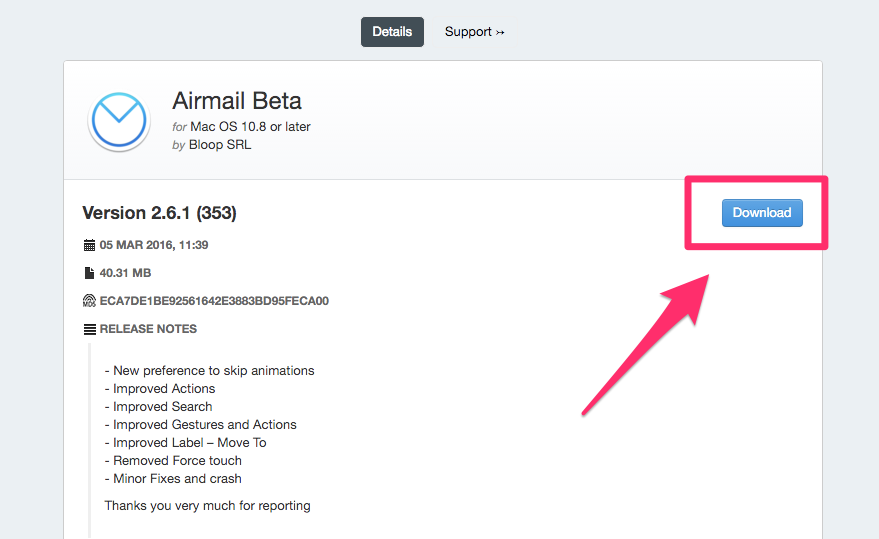Macのメールアプリ何を使ってますか?
自分はMac標準アプリの『メール』を使ってたんですが、Outlookのアカウントパースワードの確認が何回も出てきて、しかもちゃんとパスワードを入れてるのにエラーになったりしてたんでいい加減嫌気が差して永久にサヨナラすることにしました。
Mac対応のメールアプリもいくつかあるんですが、どーもしっくり来るものがなかったんですよね。使い勝手やデザイン的なもので。
ぶっちゃけ「Airmail」も一時期使ってたんですが、無料版だとアップデートがマニュアルなんですよね。気付くとアイコンがピョンピョン跳ねててそれが鬱陶しくてやめたんです。 ※今は適度な更新頻度です。
結論としては「Airmail」が一番いいですね。総合的に見て。
というわけで導入方法から、メリット・デメリットまで解説していきたいと思います。
Airmail詳細
Airmailには無料版と有料版があり、少々違いがあります。
最初に言いましたが、無料版はマニュアルアップデートです。更新頻度も多めです。(ほっといても大丈夫ですが。)
その点有料版は自動アップデートなのでわずわらしさが無いです。
ですが、好みもありますのでとりあえず無料版を使ってみて、気に入れば有料版にしたらいいのかな?と思います。
導入方法
有料版
有料版はAppStoreで購入可能です。
iPhone 版は半額の600円です。アップルウォッチ版もあります。
対応メールクライアント
- iCloud
- Exchange
- Outlook
- Yahoo
- Aol
- その他(IMAP,POP3)
といった感じで有名どころは一通りおさえてあります。

アカウント設定
設定もとても簡単で、ナビに従ってメアドとパスワードを入れるだけで自動で設定してくれます。
上部メニューバーから、Airmail>設定>アカウントを開いて、「+」マークを押してクライアントを選び、ナビに従っていけば設定できます。
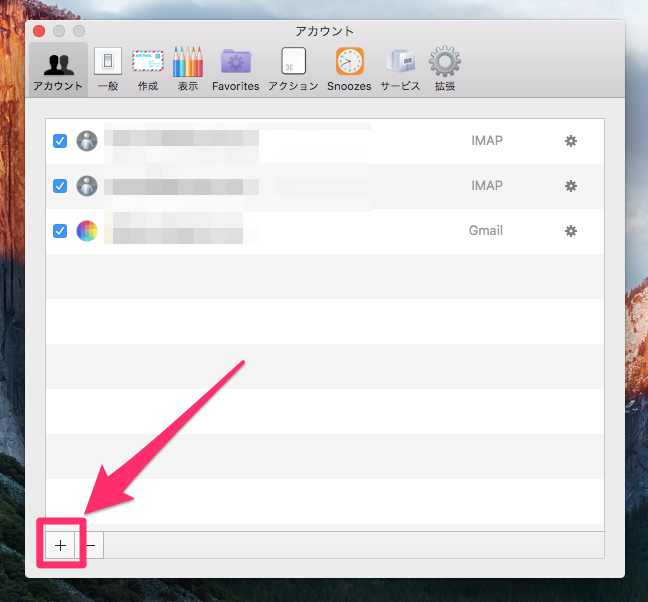
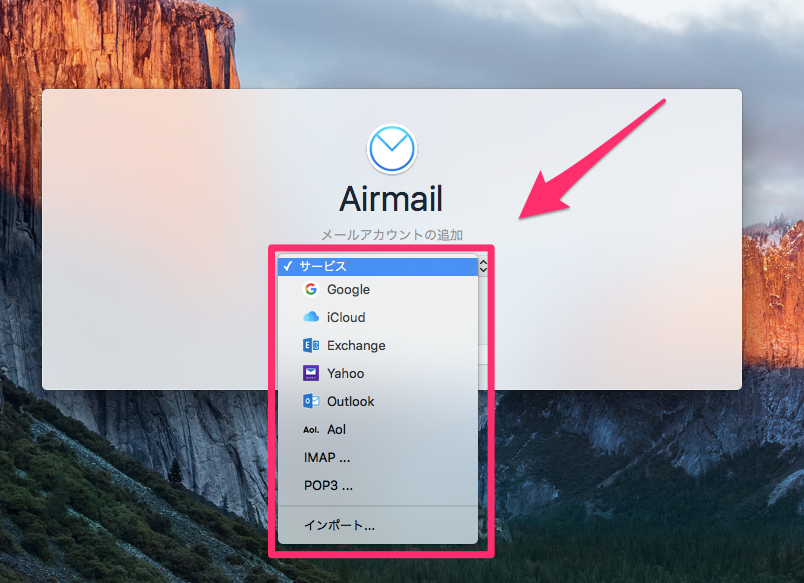
その他設定
他にも色々細かい設定が可能です。
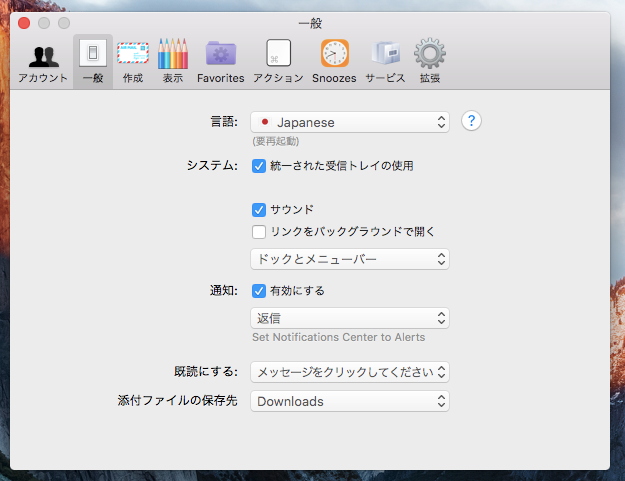
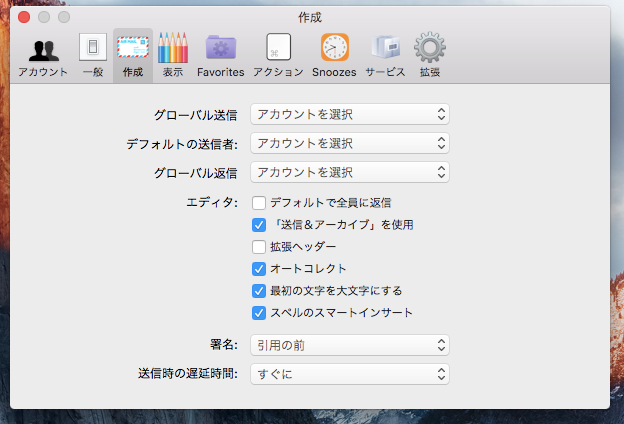
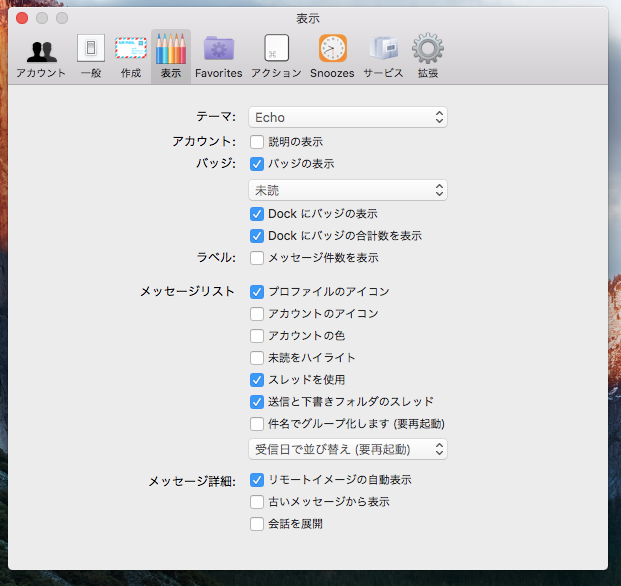
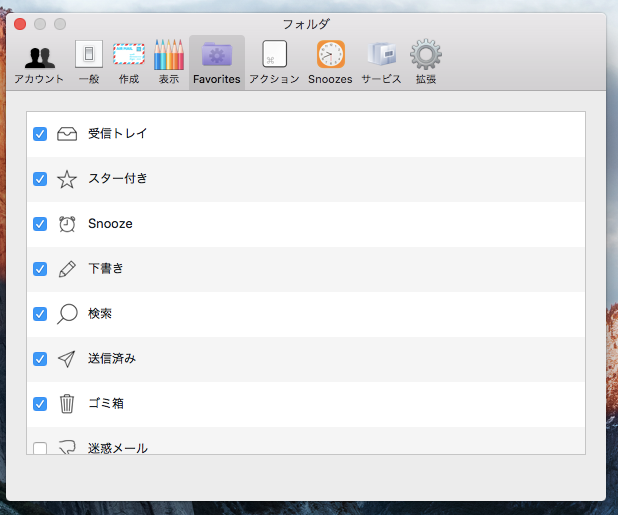
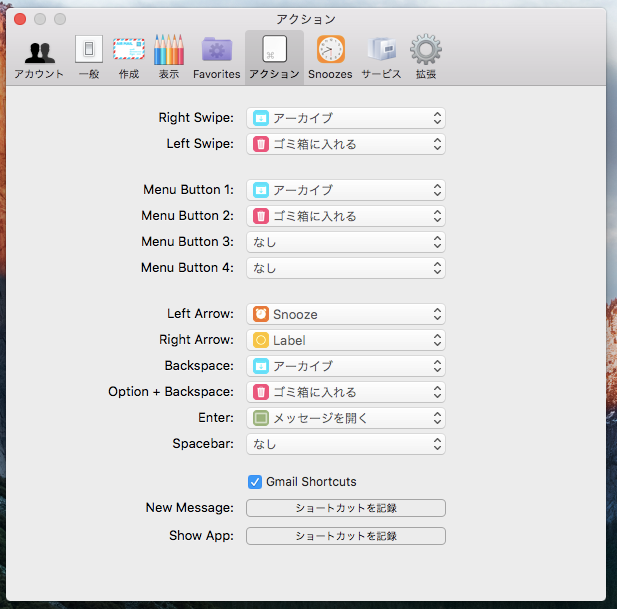
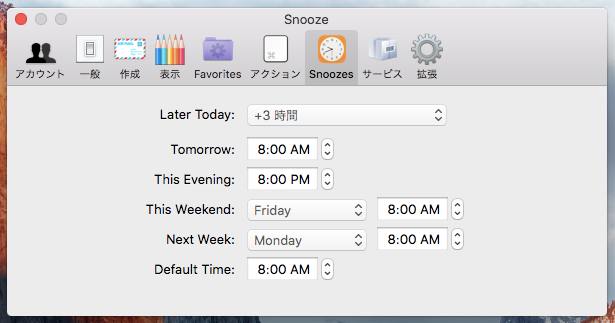
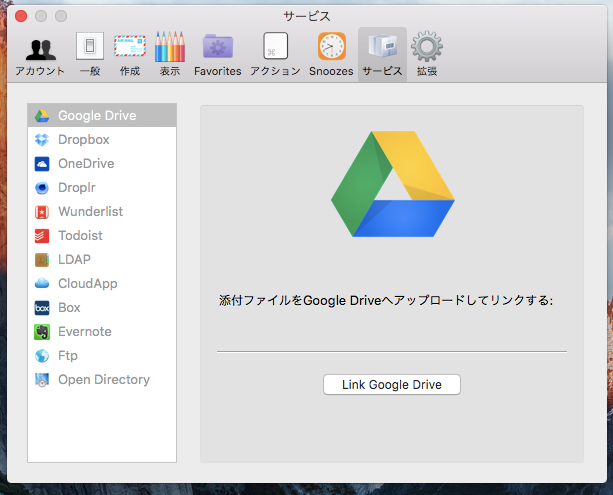
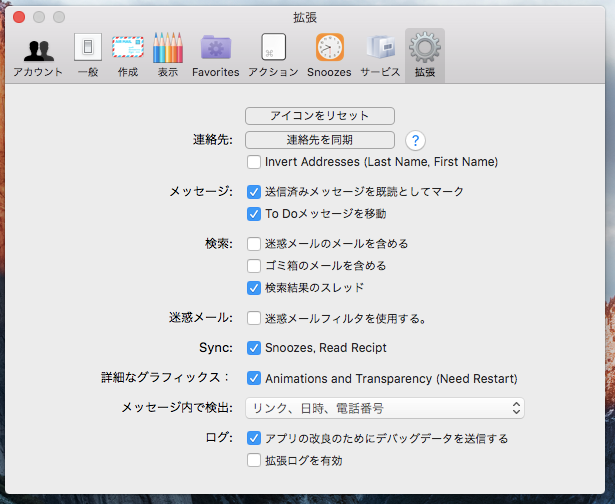
まとめ
とりあえずはこんなところでしょうか?
無料から一度使ってみては?
「Macの関連製品まとめ」はこちら
関連 500記事、Macでブログを書いて生き残った便利なおすすめアプリ達
Macのメールソフトの本命は『Airmail』で決まりデス!【iPhone版もあるよ】